הקלט וידאו, אודיו, משחק ומצלמת אינטרנט כדי להקליט רגעים יקרים בקלות.
6 דרכים מעשיות להסרת סימן מים של Filmora מסרטונים
להוטים לשתף את הסרטונים הערוכים להפליא שלכם אך מתוסכלים מסימן המים המתמשך של Filmora שלא ניתן להסירו מבלי לרכוש את הגרסה המלאה שלו? אל תדאגו. במדריך זה תוכלו לחקור שיטות שונות שיעזרו לכם להיפרד מסימני המים הללו. בין אם אתם מחפשים פתרון בתשלום, גרסה פרוצה או חלופות קלות וחינמיות, כולן מכוסות כאן. כעת, המשיכו לקרוא כדי ללמוד. כיצד להסיר סימני מים של Filmora מהסרטונים שלך.
רשימת מדריכים
קנה את הגרסה המלאה כדי להסיר סימן מים של Filmora השתמש ב-Wondershare Filmora 11 גרסה מפוצצת ללא סימן מים 2 דרכים קלות להסיר סימן מים של Filmora בעזרת כלי רב עוצמה הסר סימן מים של Filmora בעזרת Apowersoft הפונקציונלי והפופולרי השתמש ב-Vmake Online AI כדי להסיר במהירות את סימן המים של Filmora שאלות נפוצות על הסרת סימן מים של Filmoraקנה את הגרסה המלאה כדי להסיר סימן מים של Filmora
אם אתם משתמשים מושבעים ב-Filmora או אנשי מקצוע בתחום הווידאו המעוניינים להסיר סימני מים של Filmora מהסרטונים שלכם, רכישת הגרסה המלאה היא פתרון פשוט. למרות שזוהי אפשרות יקרה יותר, היא אידיאלית עבור אלו שמשתמשים לעתים קרובות ב-Filmora לפרויקטים מקצועיים או אישיים של וידאו. הנה מדריך שלב אחר שלב כיצד להסיר סימן מים של Filmora על ידי רכישת הגרסה המלאה:
שלב 1הפעילו את Filmora וערו את הסרטון שלכם לשלמות, תוך הוספת כל האלמנטים הרצויים. כאשר הסרטון שלכם מוכן, לחצו על כפתור "רכישה" הממוקם בפינה הימנית העליונה.
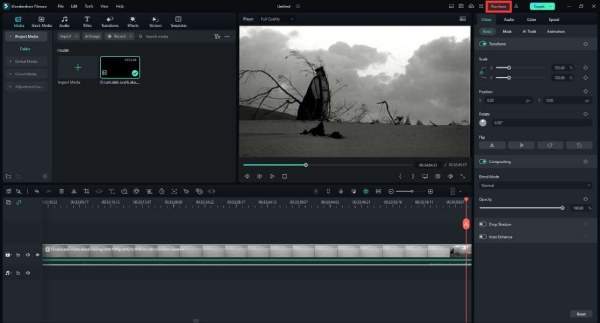
שלב 2בחרו את תוכנית התשלום הרצויה. לאחר מכן, לחצו על כפתור "קנה עכשיו" כדי לקבל את הגרסה המלאה של Filmora 12. ישנן תוכניות שונות: עבור פלטפורמות שונות, החל ממכשירים ניידים ועד מכשירי מחשב, עבור מכשיר בודד שנמשך שנה או לנצח. כל הרישיונות יכולים להסיר את סימני המים של Filmora.
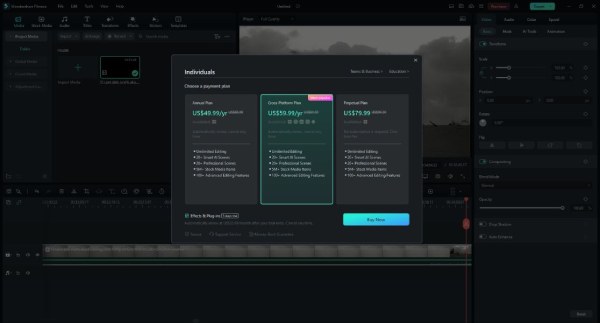
שלב 3בצע את ההוראות כדי למלא את המידע הדרוש, כמו כתובת הדוא"ל שלך ואמצעי התשלום שלך, כדי להשלים את תהליך הרכישה. הפעלת חשבונך עשויה להימשך מספר דקות. לאחר מכן, תוכל לנסות לרענן את פרטי החשבון שלך כדי לבדוק אם ה-Filmora שלך היא הגרסה המלאה כעת.
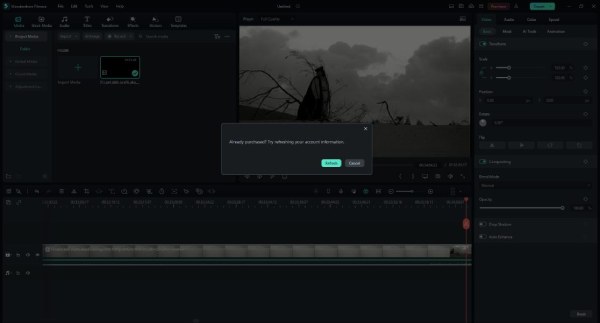
שלב 4חזרו ל-Filmora 12. לחצו על כפתור "ייצוא" והתאימו את הגדרות הפלט כרצונכם. לאחר מכן, בחרו את הנתיב שבו יישמר הקובץ. לאחר מספר רגעים, הסרטון שלכם ייוצא למיקום המיועד לאחר הסרת סימן המים של Filmora.
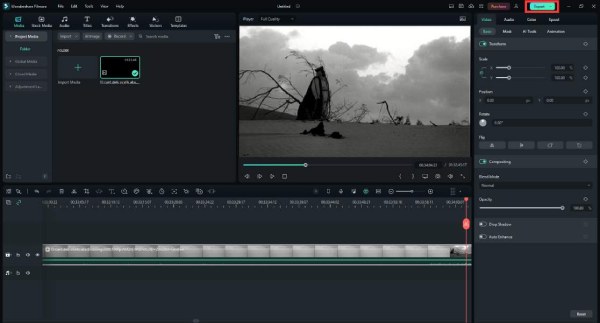
השתמש ב-Wondershare Filmora 11 גרסה מפוצצת ללא סימן מים
למרות שזה קצת יקר לשלם עבור הגרסה המלאה של Wondershare Filmora, אתה יכול גם לשקול להשתמש בגרסה סדוקה כדי להסיר סימני מים של Filmora. חשוב לציין ששיטה זו אינה חוקית ומגיעה עם סיכונים משמעותיים.
שימוש בתוכנה פרוצה לא רק מפר את תנאי השירות של התוכנה, אלא גם חושף אותך לאיומי אבטחה פוטנציאליים, כולל תוכנות זדוניות ווירוסים. יתר על כן, עם הגרסה הפרוצדה, תוכל להשתמש רק בגרסה הנוכחית של Filmora ללא כל עדכונים.
שלב 1פתח את הדפדפן שלך ומצא היכן אתה יכול להוריד את קובץ הקראק (כמו GitHub או אתרים אחרים) במחשב שלך כדי להסיר סימני מים של Filmora 12.
שלב 2חלצו את הקובץ שהורדתם מפורמט דחוס (לדוגמה, .zip). פתחו את התיקייה שחולצה ואתרו את קובץ ההתקנה של Wondershare Filmora בשם "filmora_64bit_full846". לחצו פעמיים על קובץ ההתקנה כדי להתחיל בתהליך ההתקנה.
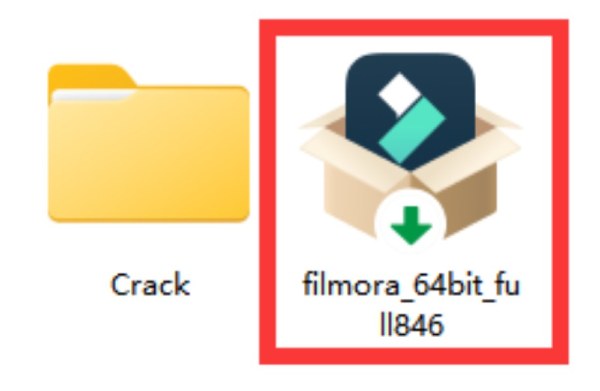
שלב 3פעל לפי הוראות אשף ההתקנה. בחר "התקנה רגילה" ולחץ על כפתור "הבא". שמור את תיקיית ההתקנה המוגדרת כברירת מחדל והמשך על ידי לחיצה על כפתור "הבא". בחלונית הקופצת, בטל את הסימון של אפשרויות הקשורות לאפקטים של ניסיון וביקור באתרי אינטרנט חיצוניים. לחץ על כפתור "הבא" כדי להתחיל את התקנת ה-Filmora הפרוץ לאחר הסרת סימן המים.
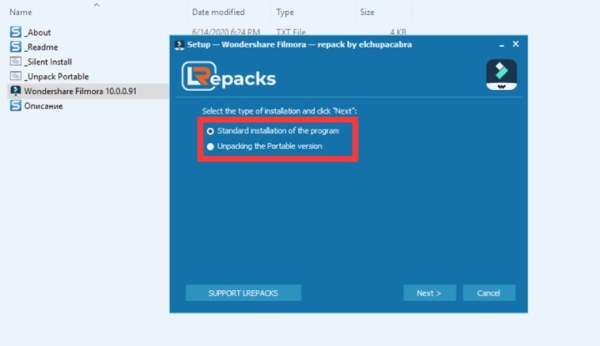
2 דרכים קלות להסיר סימן מים של Filmora בעזרת כלי רב עוצמה
הסרת סימן מים של Filmora מסרטונים יכולה להיות בטוחה וזולה יותר, במיוחד כאשר משתמשים בכלי אמין כמו ממיר וידאו כולל 4Easysoft. תוכנה ידידותית למשתמש זו, ללא צורך לרכוש את הגרסה המלאה של Filmora, מציעה שיטות נוחות, החל מהסרת סימן מים מקצועית ועד חיתוך וידאו, לבחירתכם ללא הסחות דעת. להלן השלבים להסרת סימן מים של Filmora מסרטונים:

שימוש חופשי בתכונת הסרת סימן המים של הווידאו ללא כל עלות.
שמור על האיכות הגבוהה של הסרטון שלך תוך הסרת סימני מים של Filmora.
תמיכה בפורמטי וידאו מרובים כגון MKV, AVI, MP4 וסוגים אחרים.
מספק מהירות עיבוד מהירה במיוחד להסרת סימני מים תוך שניות.
100% Secure
100% Secure
שימוש ישיר בכלי להסרת סימני מים של וידאו
פתרון נוח ופחות בולט הוא להשתמש ב-Video Watermark Remover, שמסיר סימן מים של Filmora בצורה חלקה מהסרטון שלך. השלב קל כמו השלב הבא:
שלב 1התחילו על ידי הפעלת 4Easysoft Total Video Converter במחשב שלכם. בממשק הראשי, לחצו על כפתור "Toolbox". אתרו ולחצו על כפתור "Video Watermark Remover". לאחר מכן לחצו על כפתור "Add" או גררו את הסרטונים שלכם לתיבה להעלאה.

שלב 2לחצו על כפתור "הוסף אזור להסרת סימן מים" כדי לתאר את האזור בסרטון שבו נמצא סימן המים של Filmora (בעיקר באזור האמצעי של הסרטונים). ודאו שהבחירה מכסה במדויק את סימן המים של סרטון Filmora.

שלב 3לאחר שהגדרתם את אזור סימן המים, לחצו על כפתור "ייצוא" כדי להסיר את סימן המים של Filmora מהסרטון שלכם. מסיר סימן המים הזה יעבד את הסרטון באופן אוטומטי ויסיר את סימן המים.
השתמש בכלי הפונקציונלי לחיתוך הסרטון
שיטה פשוטה נוספת להסיר סימני מים של Filmora מסרטונים היא על ידי חיתוך הסרטון. 4Easysoft Total Video Converter מאפשר לך לחתוך את סימן המים וליצור סרטון נקי וללא סימן מים. בזמן חיתוך או עריכה של הסרטון, ניתן גם לשמור על האיכות המקורית. הנה מדריך שלב אחר שלב בנושא איך לחתוך את הסרטון:
שלב 1הפעילו את 4Easysoft Total Video Converter. לחצו על כפתור "הוסף" כדי להעלות את קובץ הווידאו המכיל את סימן המים של Filmora שברצונכם להסיר. בחרו את הסרטון המיובא ולחצו על כפתור "עריכה".

שלב 2תחת הקטע "סיבוב וחתוך", לחצו על כפתור "חתוך" וציירו את הקו הצהוב, המאפשר לכם להתאים את מסגרת הסרטון. השתמשו בכלי זה כדי לחתוך את האזור בסרטון שמכיל את סימן המים של Filmora. ודאו שהחיתוך מדויק כדי להסיר את סימן המים לחלוטין.

שלב 3לאחר חיתוך הסרטון, תוכלו לצפות בתצוגה מקדימה של התוצאה בחלון הימני כדי לוודא שסימן המים של Filmora הוסר. לאחר שתהיו מרוצים מהסרטון הערוך, לחצו על כפתור "אישור" וחזרו לממשק הראשי. לבסוף, לחצו על כפתור "המר הכל" כדי לייצא.

עם שתי השיטות הללו המסופקות על ידי 4Easysoft Total Video Converter, אתה יכול להסיר סימן מים של Filmora מהסרטונים שלך בחופשיות ובקלות. שיטה זו שימושית גם להסרת סימני מים אחרים או ביטול לוגואים אחרים מסרטונים.
הסר סימן מים של Filmora בעזרת Apowersoft הפונקציונלי והפופולרי
Apowersoft הוא גם כלי שימושי מאוד להסרת סימני מים. ניתן להשתמש בו בכל פלטפורמה. הוא מזהה סימני מים, לוגואים וכו' בסרטונים בלחיצה אחת, ואז מסיר אותם בצורה חלקה. אם סימן המים של הסרטון מופיע באמצע הסרטון, ניתן להסירו על ידי בחירת התקופה בה ברצונך להסיר את סימן המים בעזרת כלי החיתוך שלו. הוא תומך גם בעיבוד אצווה עבור קבצים מרובים.

- יתרונות
- עיבוד אצווה חוסך זמן.
- הממשק נקי ופשוט עם פונקציונליות ברורה.
- חסרונות
- אין יותר תכונות עריכה.
- איכות סרטון Filmora לאחר הסרת סימן המים אינה מובטחת.
שלב 1פתחו את התוכנה ומצאו את האפשרות "הסר סימן מים מסרטון" ולחצו על כפתור הפלוס כדי לייבא את סרטון ה-Filmora שלכם.
שלב 2לחצו על כלי הבחירה והקמו תיבה אדומה סביב מיקום סימן המים שברצונכם להסיר. לאחר מכן לחצו על המר כדי לשמור את סרטון Filmora לאחר הסרת סימן המים.
השתמש ב-Vmake Online AI כדי להסיר במהירות את סימן המים של Filmora
Vmake AI מסיר סימני מים מסרטוני Filmora על ידי ניתוח האלמנטים הוויזואליים של הסרטון וזיהוי והסרה חכמים שלהם. תוך שמירה על האיכות המקורית של הסרטון. ניתן להסיר סימני מים מסרטוני Filmora באופן אוטומטי לחלוטין על ידי זיהוי AI, ואפילו סימני מים שקופים. ניתן להסיר סימני מים מסרטוניםהוא יכול לפתוח שלושה סרטוני Filmora בו זמנית כדי להסיר סימני מים, והוא תומך ברוב פורמטי הווידאו, כולל MP4 ו-MOV.
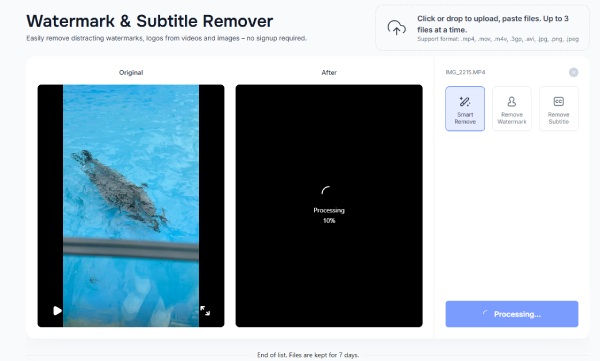
- יתרונות
- טכנולוגיית זיהוי בינה מלאכותית מסירה אוטומטית סימני מים.
- תמיכה בעיבוד אצווה.
- חסרונות
- אין תכונות עריכה אחרות.
- כלים מקוונים תלויים יותר ביציבות הרשת.
שלב 1מצאו את הדף הרשמי של Vmake AI ולחצו על "העלה סרטון", עד שלושה סרטוני Filmora בו זמנית.
שלב 2סימן המים יוסר אוטומטית. פשוט חכו להופעת אפקט התצוגה המקדימה בצד ימין. כשתהיו מרוצים, תוכלו להוריד ולשמור את הסרטון ללא סימני מים.
שאלות נפוצות על הסרת סימן מים של Filmora
-
האם לסרטון המיוצא יהיה סימן מים של Filmora אם אני לא משתמש בתכונות מתקדמות כלשהן?
כֵּן. לא משנה אם אתה משתמש בתכונות אחרות, כל עוד הסרטון שלך עובר את תהליך הייבוא והייצוא, יהיה לו סימן מים של Filmora.
-
האם אוכל להסיר סימן מים של Filmora בחינם בתוך Filmora?
לא. מכיוון שהסרת סימן מים של Filmora דורשת רכישת מנוי, שעלול לעלות הרבה.
-
האם Filmora Pro נפוץ בכל המכשירים?
כן. אבל רק "תוכנית חוצת פלטפורמות" תומכת בגרסה המלאה בפלטפורמות שונות. תוכניות אחרות תומכות רק בגרסה המלאה של מערכת Windows.
-
האם שימוש בגרסת Filmora סדוקה בטוח?
לא, זה לא חוקי ומסוכן. גרסאות סדוקות עשויות להכיל תוכנות זדוניות, ולא תקבל עדכונים או תמיכה.
-
האם הסרת סימן המים של Filmora תשפיע על איכות הסרטון?
לא. להסרת סימני מים תמיד תהיה השפעה גדולה או פחותה על איכות הווידאו, אך ניתן למזער השפעה זו על ידי שימוש בתוכנה מקצועית יותר כמו 4Easysoft Total Video Converter.
סיכום
לסיכום, הסרת סימן המים מפילמורה ניתן להשיג סרטונים באמצעות שיטות שונות, אך חיוני לבחור גישה אמינה וחוקית. מומלץ לרכוש את הגרסה המלאה של Filmora או להשתמש בתוכנה לגיטימית כמו 4Easysoft Total Video Converter לקבלת תוצאות איכותיות ללא סיכונים משפטיים או ביטחוניים. בעוד שגרסאות פרוצים עשויות להציע חלופות, הן מגיעות עם סיכונים פוטנציאליים. לכן, אם אתם צריכים להסיר את סימן המים של Filmora, נסו 4Easysoft Total Video Converter ממש עכשיו!
100% Secure
100% Secure



